Para monitorear estos dispositivos en LabVIEW, puede usar los VIs de Entrada de Dispositivo que vienen incorporados. Estos VIs le permiten monitorear teclados, ratones y
joysticks conectados. Estos VIs se encuentran en la paleta
Connectivity >> Input Device Control. El siguiente ejemplo explica cómo leer desde un dispositivo de entrada de
joystick, y el mismo proceso se aplica a los ratones y teclados.
- Llame a Initialize Joystick.vi . En este VI, use la entrada de device index para identificar el dispositivo del cual quiere leer. Este es un valor numérico que corresponde al número de dispositivo dado por el sistema operativo. Use el Initialize VI correspondiente si hace esto para un dispositivo de entrada diferente.
- Conecte la salida del device ID desde Initialize Joystick.vi a la entrada de device ID de Acquire Input Data.vi. Para el joystick, este VI proporcionará información como la información del eje, el estado de botones y la información direccional que corresponde a las operaciones en el joystick o gamepad. Este VI es polimórfico y también devolverá información de un mouse o teclado si se le pasa una identificación de dispositivo de este tipo.
- Información del eje: este grupo de controles numéricos devuelve las entradas giratorias del joystick.
- Información del botón: este grupo de controles booleanos le da el estado de cada uno de los botones en el joystick. Tenga en cuenta que es posible que no se asignen de la misma forma en que aparecen en su joystick.
- Información de dirección: use esta salida para las entradas del punto de vista del joystick (también llamado Sombrero de punto de vista ).
- Termine con el Close Input Device.vi. Conecte la salida de device ID desde Acquire Input Data.vi a la entrada de device ID del Close Input Device.vi. Se debe llamar a este VI al finalizar la lectura para cerrar la referencia al dispositivo.
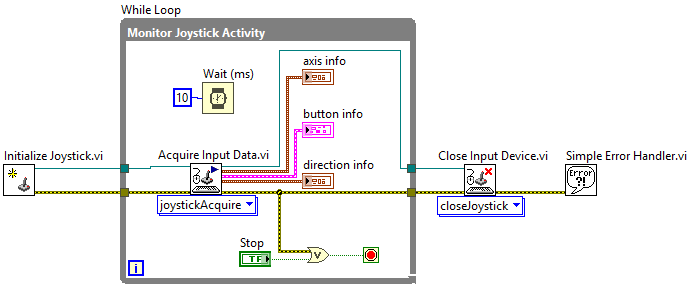 Nota:
Nota: este método funcionará con los sistemas operativos Windows y Linux, pero no es compatible con MAC OS X.
Additional Information
Ejemplos
Objetivos incrustados
Si desea utilizar el
joystick para controlar un CompactRIO (cRIO), deberá ejecutar los VI de
Joystick en una computadora anfitrión debido a que utiliza un código externo que no se ejecutaría en un sistema cRIO. Estos datos podrían luego trasladarse al cRIO usando una
variable compartida o un método de comunicación alternativo (en inglés) dependiendo de la aplicación en particular.